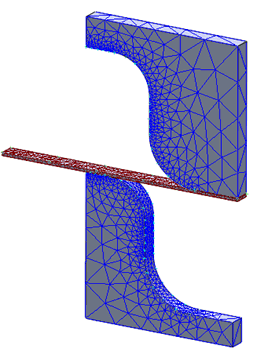Définir les propriétés du matériau
Créez un matériau en chargeant l’acier à partir de la bibliothèque de matériaux.
- Dans l’arborescence Modèle, cliquez avec le bouton droit sur Matériaux, puis choisissez Nouveau.
- Dans la boîte de dialogue, cliquez sur Sélectionner le matériau. La boîte de dialogue Base de données du matériau répertorie les bibliothèques disponibles. Cliquez sur Charger la base de données.
- Accédez à C:\Program Files\Autodesk\Inventor Nastran 2025\In-CAD\Materials et ouvrez le fichier ADSK_materials.nasmat.
- L’arborescence des matériaux indique les matériaux disponibles. Sous la catégorie Alliages de titane, sélectionnez Ti-5Al-2.5 Sn Fonte travaillée. Ignorez les avertissements concernant la théorie du critère de rupture.

- Cliquez sur le bouton
 Nouveau. L’alliage de titane est ajouté à Matériaux dans l’arborescence Modèle.
Nouveau. L’alliage de titane est ajouté à Matériaux dans l’arborescence Modèle.
- Cliquez sur Sélectionner le matériau, ouvrez à nouveau le fichier de bibliothèque de matériaux, cliquez sur la catégorie Sheet Alloys, puis choisissez Feuille Cb+Ti.
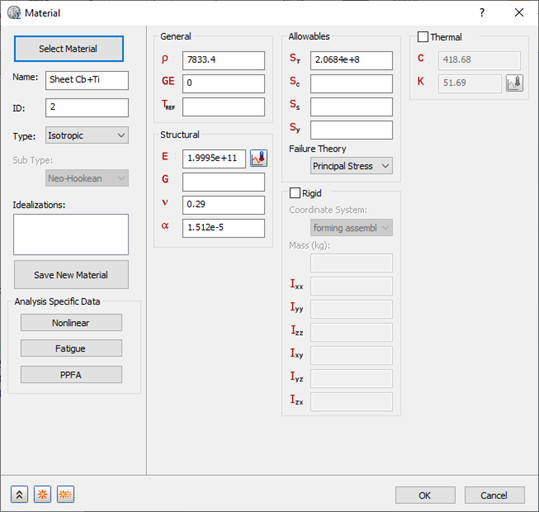
- Cliquez sur le bouton Non linéaire.
- Sélectionnez le bouton radio Elasto-plastique (bilinéaire).
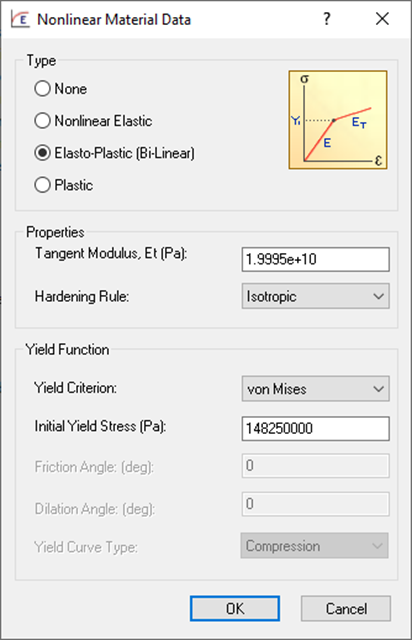
- Acceptez toutes les valeurs par défaut et cliquez sur OK pour créer le matériau.
Définir les propriétés d’élément
- Dans l’arborescence Modèle, sous Idéalisations, recherchez des définitions existantes sous les catégories standard, telles que Solides et Coques. Solide 1, illustré ci-dessous, est un exemple de définition existante :
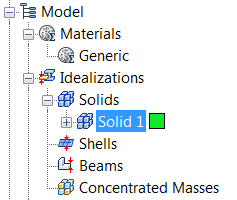
Si des définitions existent, cliquez avec le bouton droit sur . Vous vous assurez ainsi qu’aucun matériau indésirable n’apparaîtra dans le maillage des composants et ne participera à l’analyse.
- Dans l’arborescence Modèle, cliquez avec le bouton droit sur Idéalisations, puis choisissez Nouveau.
- Modifiez le Nom en Punch and Die Property.
- Sélectionnez Eléments solides dans le menu déroulant Type.
- Cochez la case Géométrie associée et, dans la fenêtre de tracé, sélectionnez les deux pièces incurvées, la matrice de profilage et le poinçonnage de profilage.
- Assurez-vous que Ti-5Al-2.5 Sn Fonte travaillée est sélectionné dans le menu déroulant Matériau.
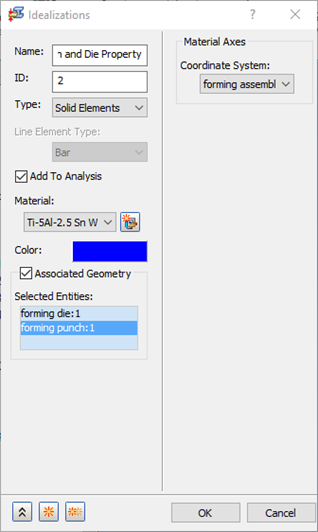
- Cliquer sur le bouton
 Nouveau.
Nouveau.
- Nommez la deuxième propriété Propriété de la dalle.
- Sélectionnez Eléments solides dans le menu déroulant Type.
- Cochez la case Géométrie associée, puis, dans la fenêtre de dessin, sélectionnez la dalle de profilage.
- Assurez-vous que Feuille Cb+Ti est sélectionné dans le menu déroulant Matériau.
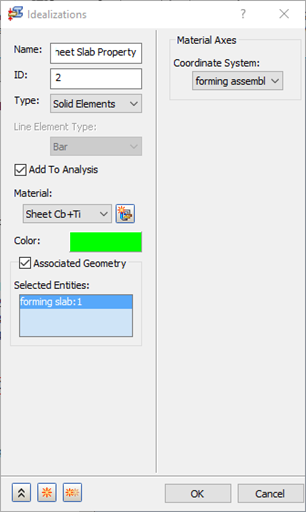
- Cliquez sur OK pour créer la propriété physique.
Définir le maillage
- Cliquez avec le bouton droit sur Modèle de maillage et sélectionnez Modifier.
- Entrez une Taille d’élément de 0,25 (m).
- Modifiez l’Ordre d’élément sur Linéaire.
- Désactivez la case à cocher Maillage continu, car le maillage est un maillage de solides.
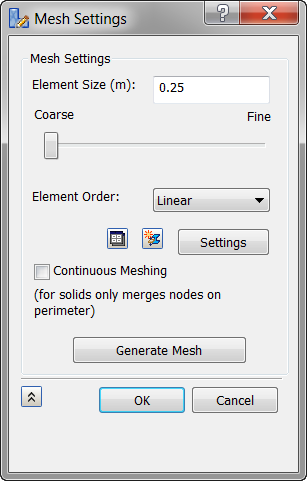
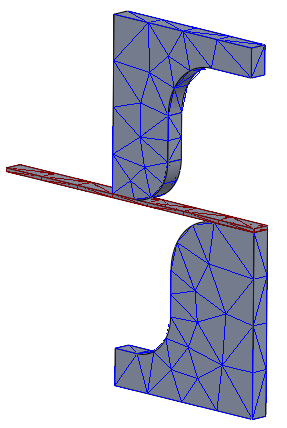
- Cliquez sur OK pour mailler la géométrie.
- Notez que le maillage est grossier. Pour disposer des éléments de contact appropriés entre la matrice et le poinçonnage avec la feuille, vous devez créer un contrôle de maillage sur les arêtes.
- Cliquez avec le bouton droit sur Modèle de maillage et sélectionnez Ajouter un contrôle de maillage.
- Dans la boîte de dialogue Contrôle de maillage, cliquez dans la zone de sélection Arêtes sélectionnées pour déplacer la sélection à partir des données de sommet, puis sélectionnez les arêtes incurvées des deux côtés de la matrice et du poinçonnage, comme illustré ci-dessous.
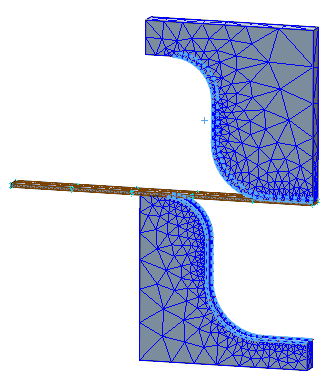
- Sous Données de l’arête, entrez 20 pour Nombre d’éléments.
- Cliquez sur le bouton
 Nouveau.
Nouveau.
- Sélectionnez les quatre bords de la dalle, comme indiqué dans l’image ci-dessous.
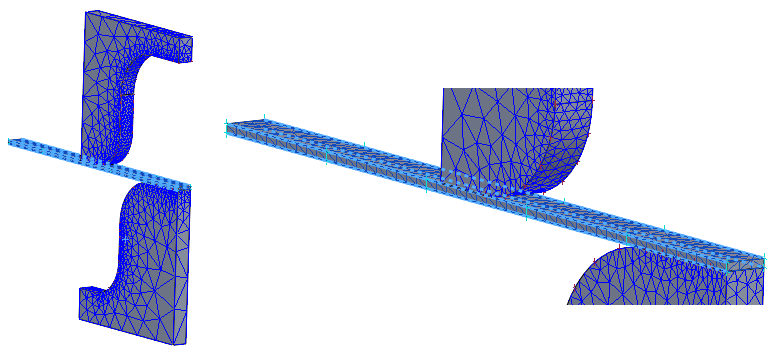
- Saisissez 50 dans Nombre d’éléments.
- Cliquez sur OK.
- Cliquez avec le bouton droit sur Modèle de maillage et sélectionnez Générer le maillage.